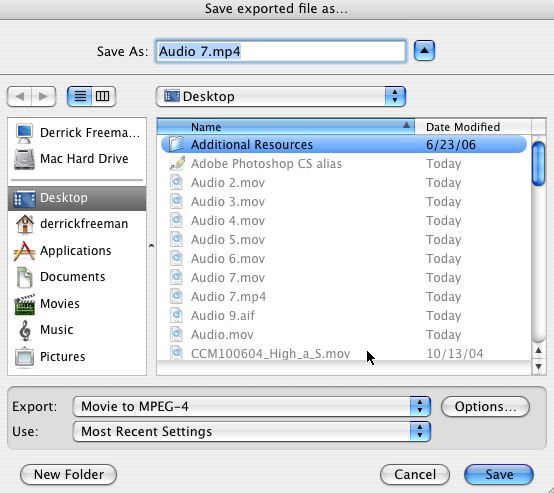MOV est un format conçu et développé nativement par Apple, principalement associé à QuickTime. Le problème est que ce format n'a pas été largement pris en charge par tous les lecteurs multimédias. Donc, si vous souhaitez lire des vidéos MOV sur des produits autres qu'Apple, vous risquez de vous retrouver coincé. Convertir le format MOV en MP4 est une solution formidable, car MP4 est l'un des formats les plus populaires au monde. Presque tous les lecteurs multimédias pourraient reconnaître le format MP4.
Méthode 1 : Convertir MOV en MP4 en renommant le fichier
MOV et MP4 sont deux conteneurs de fichiers généralement utilisés pour stocker des vidéos avec perte. MOV a été développé à l'origine par Apple en tant que format de fichier pour son lecteur QuickTime. Le format MOV présentait de nombreux avantages qui sont tout à fait utilisables pour un usage quotidien, mais la nature exclusive du format MOV était un obstacle majeur. Le format de fichier MP4 a été développé plus tard en tant que norme de l'industrie. Les développements étaient largement basés sur le format de fichier MOV au point qu'ils étaient exactement identiques au début. Les modifications introduites étaient très mineures et concernaient principalement des informations de marquage de données. MOV et MP4 ne sont que des conteneurs et ils ne présentent aucun effet réel sur la qualité des vidéos encodées. C'est le cas du codec H.264 et des autres.
Parfois, nous pouvons renommer un fichier MOV en MP4 pour changer MOV en MP4. Suivez le guide étape par étape pour changer MOV en MP4 en renommant le fichier.
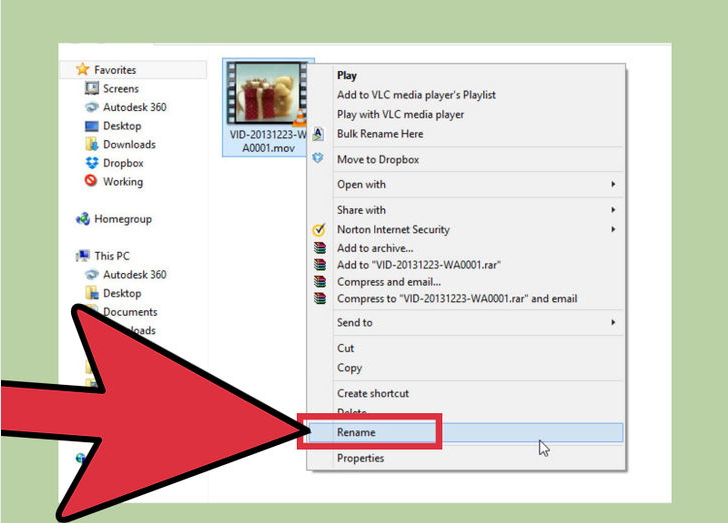
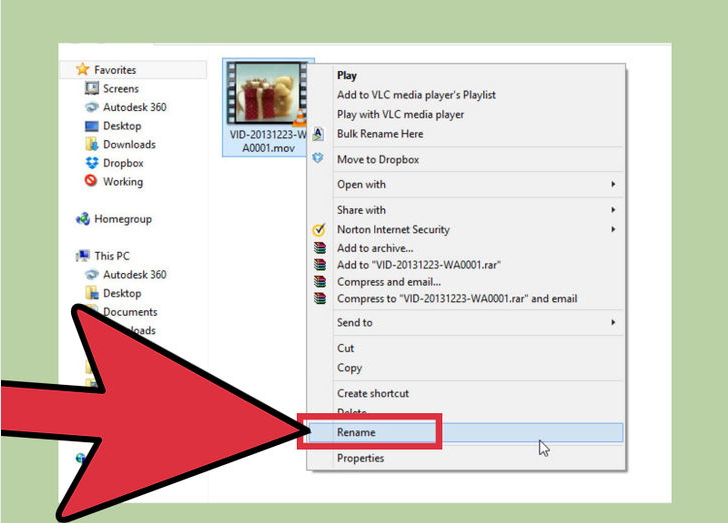
Étape 1 : Assurez-vous que vous pouvez voir les extensions de fichier
Ceux-ci doivent être activés pour changer l'extension. Les extensions peuvent être masquées par Windows. Ouvrez une fenêtre de l'Explorateur de Fichiers et cliquez sur le menu d'Affichage. Cochez la case « Extensions de nom de fichier ». Si vous ne le voyez pas, sélectionnez « Options des dossiers ». Décochez la case « Masquer les extensions » dans l'onglet Affichage.
Étape 2 : Cliquez avec le bouton droit sur le fichier MOV et sélectionnez « Renommer »
Puisque MP4 est un sous-ensemble de la norme QuickTime, vous pouvez modifier un ficher MOV en MP4 en changeant l'extension.
Étape 3 : Modifiez l'extension de « .mov » à « .mp4 »
Cela changera le fichier MOV en un fichier MP4. La qualité ne sera pas affectée. Il devrait s'ouvrir dans n'importe quel programme prenant en charge MP4.
Méthode 2 : Convertir MOV en MP4 à l'aide de HandBrake
Vous pouvez aussi utiliser HandBrake pour convertir des fichiers MOV en MP4. Téléchargez et installez HandBrake sur votre PC. Si vous utilisez Mac, vous pouvez télécharger la version Mac de HandBrake. Après l'installation de HandBrake, lancez-le et commencez à convertir MOV en MP4.
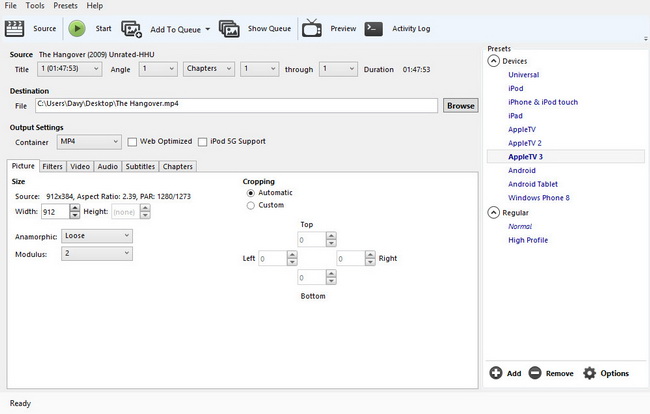
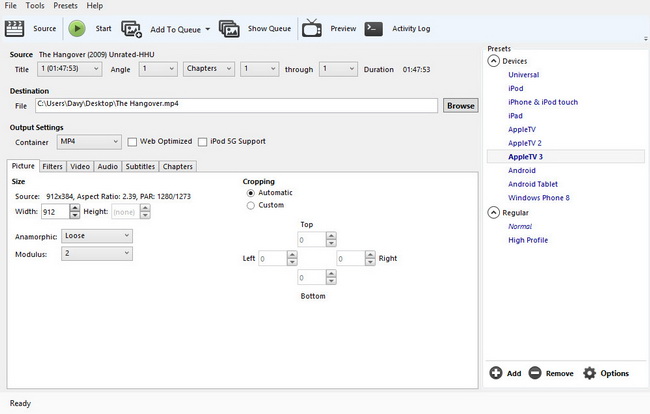
Sur l'interface principale de HandBrake, cliquez sur le bouton « Source » pour parcourir et importer le fichier MOV source cible dans le programme. Une fois le fichier MOV source importé, vous devez définir MP4 comme format de sortie dans les Paramètres de Sortie. Cliquez ensuite sur le bouton « Parcourir » dans le fichier « Destination » pour choisir un répertoire pour contenir le fichier converti. Une fois tous les réglages terminés, cliquez sur « Démarrer » dans le sous-menu pour convertir MOV en MP4.
Méthode 3 : Convertir MOV en MP4 avec le convertisseur de MOV en MP4
Le Convertisseur de vidéo de Leawo pourrait fonctionner comme un convertisseur professionnel de MOV en MP4 qui convertit MOV en MP4 pour plusieurs lecteurs multimédias et appareils de manière simple et pratique. En fait, non seulement capable de convertir les fichiers MOV en MP4, ce convertisseur vidéo peut aussi vous aider à convertir la vidéo et l'audio entre différents formats tels que MP4, MPEG, AVI, FLV, MOV, MKV, MP3, AAC, etc. Consultez le guide étape par étape ci-dessous pour savoir comment convertir des fichiers MOV en MP4 avec le Convertisseur de MOV en MP4 de Leawo.
Téléchargez et installez le Convertisseur de vidéo de Leawo. Les utilisateurs de Mac devraient se tourner vers le Convertisseur de vidéo de Leawo pour Mac.
Guide sur la conversion de MOV en MP4 avec le Convertisseur de Leawo de MOV en MP4 :
Étape 1 : Importer le fichier source MOV


Lancez le Convertisseur de vidéo de Leawo pour entrer dans l'interface principale du programme, basculez vers le module « Convertir » et cliquez sur l'icône « Ajouter une video » dans le sous-menu pour parcourir et sélectionner le fichier MOV cible à importer dans le programme.
Étape 2 : Définir MP4 comme format de sortie


Ouvrez la liste déroulante juste avant le gros bouton vert « Convertir », puis cliquez sur le bouton « Modifier » pour accéder au panneau « Profil », dans lequel vous pourrez sélectionner un profil approprié comme format de sortie. Pour convertir MOV en MP4, vous devez sélectionner MP4 comme format de sortie dans le groupe « Format ».
Étape 3 : Paramètres détaillés de vidéo et d'audio


Dans la même liste déroulante, en cliquant sur l'option « Éditer », vous pouvez entrer dans l'interface « Paramètres du profil » pour régler les paramètres vidéo et audio du profil de sortie sélectionné, y compris : Codec vidéo, Qualité, Taille vidéo, Débit binaire, Images par seconde, Ratio d'aspect, ainsi que Codec audio, Qualité, Débit binaire, Taux d'échantillonnage, Canaux, etc.
Étape 4 : Convertir MOV en MP4


Cliquez sur le gros bouton vert « Convertir » sur l'interface principale pour afficher une barre latérale. Dans l'encadré contextuel, définissez un répertoire pour enregistrer les fichiers vidéo MP4 de sortie dans la zone « Enregistrer dans ». Cliquez ensuite sur le bouton « Convertir » dans la barre latérale pour commencer la conversion de MOV en MP4.
Après la conversion, vous pouvez transférer facilement et librement les films MOV convertis vers vos appareils compatibles MP4 pour profiter de vos films en illimité.
Comparaison : HandBrake vs Convertisseur de vidéo de Leawo
Il est inutile de comparer deux méthodes totalement différentes. Apparemment, renommer un fichier est une méthode différente. Donc dans la comparaison de cette partie, nous ne comparons que HandBrake avec le Convertisseur de vidéo de Leawo.
| Caractéristiques | HandBrake | Convertisseur de vidéo de Leawo |
| Facile à utiliser |                |
               |
| Convertir WMV en MP4 |                |
               |
| Formats de fichier d'entrée pris en charge | Handbrake peut traiter la plupart des fichiers multimédia courants et toutes les sources DVD ou BluRay ne contenant aucun type de protection contre la copie. | fichiers audio et vidéo de divers types tels que MP4, WMV, MOV, AVI, AAC, MP3, etc. |
| Formats de fichier de sortie pris en charge | MP4(.M4V) et .MKV | identique à l'entrée |
| De nombreux appareils de sortie prédéfinis |                |
               |
| Lecteur vidéo interne | besoin de plug-ins supplémentaires |                |
| Ajouter le sous-titre et la piste audio |                |
               |
| Editeur vidéo interne |                |
               |
| Ajouter des effets 3D aux vidéos 2D sources |                |
|
| Version pour Mac |                |
               |
Extension : Plus de choix pour convertir MOV en MP4 sur Mac
En plus du Convertisseur de MOV en MP4 de Leawo, il existe de nombreux autres choix que vous pouvez choisir pour convertir MOV en MP4 sur Mac. Veuillez regarder de plus près.
Option 1 : Convertisseur de MOV en MP4 en ligne gratuity pour Mac – Convertisseur en ligne
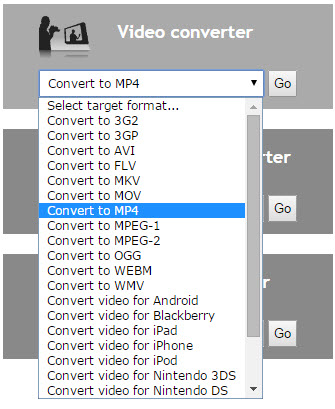
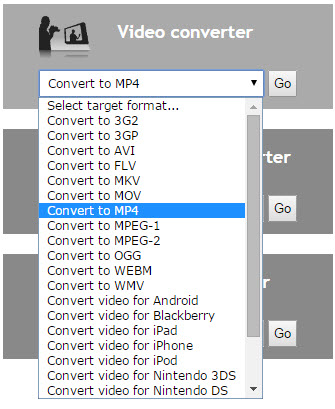
En tant que meilleur convertisseur gratuit en ligne que j'ai utilisé, je dois objectivement dire que c'est le convertisseur vidéo MP4 en ligne sans égal pour vous permettre de convertir MOV en MP4 sur Mac ou Windows, car il peut vous aider à convertir gratuitement MOV en MP4 avec seulement 3 clics de souris. Voyez, choisissez le format vidéo de sortie « Convertir en MP4 » → cliquez sur « Aller » puis téléchargez les fichiers vidéo MOV → appuyez sur le bouton « Convertir le fichier ». Laissez ensuite le travail à ce convertisseur en ligne gratuit de MOV en MP4.
Option 2 : Convertir gratuitement MOV en MP4 sur Mac avec le lecteur multimedia VLC Player
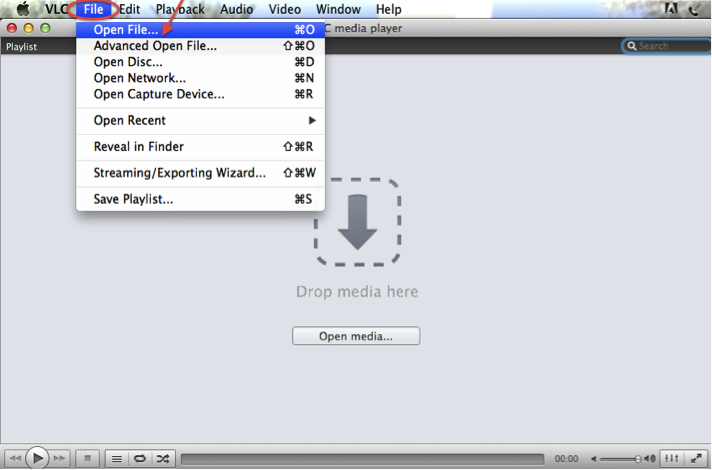
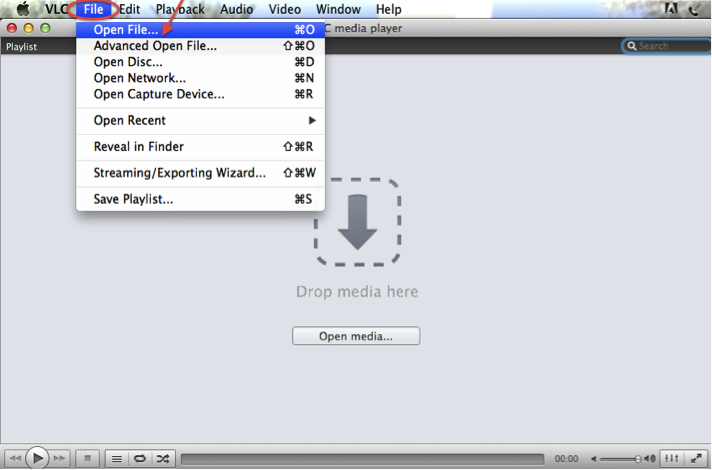
Le VLC media player, le célèbre Couteau suisse, est non seulement un lecteur média de premier ordre pour la lecture de fichiers MOV, MP4, mais aussi un convertisseur solide mais gratuit de MOV en MP4. Il faut 4 clics pour convertir quicktime MOV en MP4 sur Mac/Windows. Et une fois la tâche de conversion de MOV en MP4 terminée, vous pouvez aussi lire la vidéo MP4 dans VLC ou la diffuser en continu à partir de Mac vers Apple TV/Windows 10/8 comme vous voulez.